W ramach naszej witryny korzystamy z plików cookies oraz przetwarzamy Państwa dane osobowe zgodnie z rozporządzeniem UE RODO.
Szczegóły informacji w naszej polityce prywatności.
Pobierz Podręcznik Użytkownika
PDF - rozmiar ok. 20 MB
Każdy z zarządców, który posiada dostęp nadany przez Administratora systemu, może w dowolny sposób zarządzać ilością pracowników, mogących korzystać z systemu "Moja-Wspólnota". W tym celu należy wybrać opcję "Zarządzanie Pracownikami Zarzadców" z menu po lewej stronie. Po wybraniu tej opcji pokaże się lista osób, które aktualnie u danego zarządcy posiadają dostęp do systemu (Rysunek 1).
 Rysunek 1 - lista pracowników zarządcy
Rysunek 1 - lista pracowników zarządcy
Nad listą pracowników zarządcy, znajdują się przyciski funkcyjne, które zmieniają swoją dostępność, w zależności od tego, czy pracownik jest wybrany do edycji czy nie (aby zaznaczyć bądź odznaczyć pracownika należy kliknąć raz lewym klawiszem myszy na jego danych). Rysunek 2a oraz 2b pokazują jak zmienia się wygląd interfejsu w zależności od wyboru pracownika.
 Rysunek 2a - pracownik nie wybrany do edycji, przyciski edycji i usunięcia zablokowane
Rysunek 2a - pracownik nie wybrany do edycji, przyciski edycji i usunięcia zablokowane
 Rysunek 2b - pracownik zaznaczony do edycji, przycisk dodawania zablokowany
Rysunek 2b - pracownik zaznaczony do edycji, przycisk dodawania zablokowany
Aby dodać nowego pracownika, należy z przycisków funkcyjnych, znajdujących się nad listą pracowników wybrać opcję "dodaj", pamiętając o tym, że opcja ta jest dostępna tylko w momencie gdy żaden z pracowników nie jest zaznaczony. Po wybraniu tej opcji, ukaże się formularz w którym należy podać dane nowego pracownika. Formularz przedstawiony jest na rysunku poniżej.
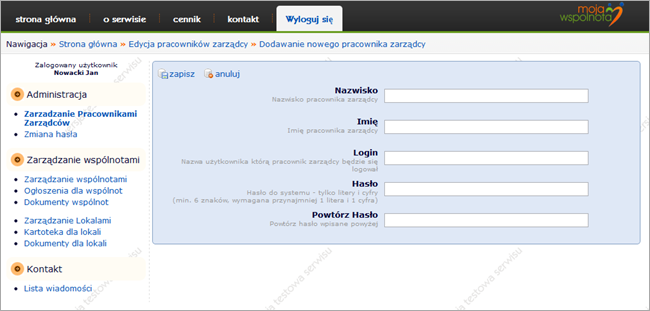 Rysunek 3 - formularz dodawania nowego pracownika
Rysunek 3 - formularz dodawania nowego pracownika
Dane jakie należy podać w formularzu to:
Po podaniu wszystkich danych, klikamy na przycisk funkcyjny "zapisz". Jeżeli podane dane poprawnie przejdą walidację, wyświetlony zostanie monit z informacją, że pracownik został dodany. Natomiast jeżeli w formularzu pojawią się błedy, system wyświetli ponownie formularz wraz z błędami przy polach, przy których zostały one popełnione (rysunek 4).
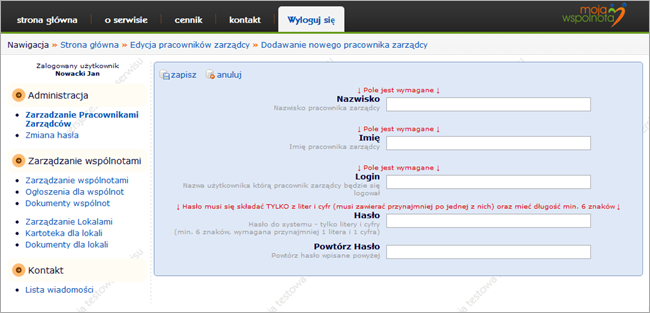 Rysunek 4 - błędnie wypełniony formularz
Rysunek 4 - błędnie wypełniony formularz
Aby zrezygnować z dodawania nowego pracownika, należy kliknąć na przycisk funkcyjny "anuluj". Spowoduje to powrót do listy pracowników zarządcy.
Aby edytować istniejącego już użytkownika najpierw należy na wybranej osobie kliknać raz lewym klawiszem myszy. Spowoduje to zaznaczenie go (zaznaczenie oznaczone jest kolorem niebieskim) oraz uaktywnienie przycisków funkcyjnych "edytuj" oraz "usuń". Po kliknięciu w przycisk "edytuj" ukaże się formularz, podobny do tego jak w przypadku dodawania nowego pracownika, lecz bez możliwości zmiany identyfikatora (loginu) - rysunek 5.
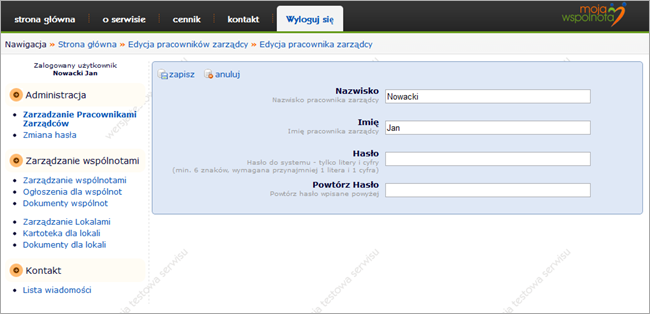 Rysunek 5 - edycja pracownika zarządcy
Rysunek 5 - edycja pracownika zarządcy
W przypadku edycji pracownika mamy możliwość zmiany jego danych osobowych (imię i nazwisko) lub hasła, bądź też jednego i drugiego. Jeżeli hasło ma zostać niezmienione, pola "hasło" oraz "powtórz hasło" zostawiamy puste. Analogicznie jak w przypadku dodawania nowego pracownika, niepoprawnie wypełniony formularz, wyświetli odpowiednie błędy. Natomiast jeżeli formularz zostanie poprawnie przetworzony, zostanie wyświetlony monit z informacją iż edycja przebiegła poprawnie.
Aby usunąć dane pracownika należy, analogicznie jak w przypadku edycji, zaznaczyć go pojedyńczym kliknięciem lewego klawisza myszy na jego danych a następnie kliknąć na przycisk funkcyjny "usuń". Ostrzeżenie !! Nie można usunąć użytkownika, który jest aktualnie zalogowany - innymi słowy, nie ma możliwości usunięcia samego siebie. Po kliknięciu "usuń" zostanie wyświetlone potwierdzenie usunięcia. Potwierdzenie to ma za zadanie zabezpieczenia przez przypadkowym usunięciem pracownika (rysunek 6).
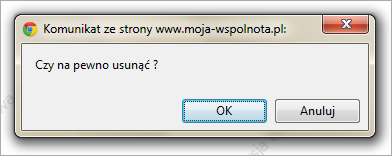 Rysunek 6 - potwierdzenie usunięcia
Rysunek 6 - potwierdzenie usunięcia
Ostrzeżenie !! Usunięcie pracownika jest nieodwracalne. Przy usuwaniu pracownika, usuwane są również powiązane z nim niektóre elementy systemu jak np. wszelka korespondencja prowadzona przez wewnętrzny system komunikacji (forum dyskusyjne). Należy używać tej funkcji z rozwagą.
Po prawidłowym usunięciu pracownika, system przekieruje Państwa z powrotem do listy pracowników zarządcy.